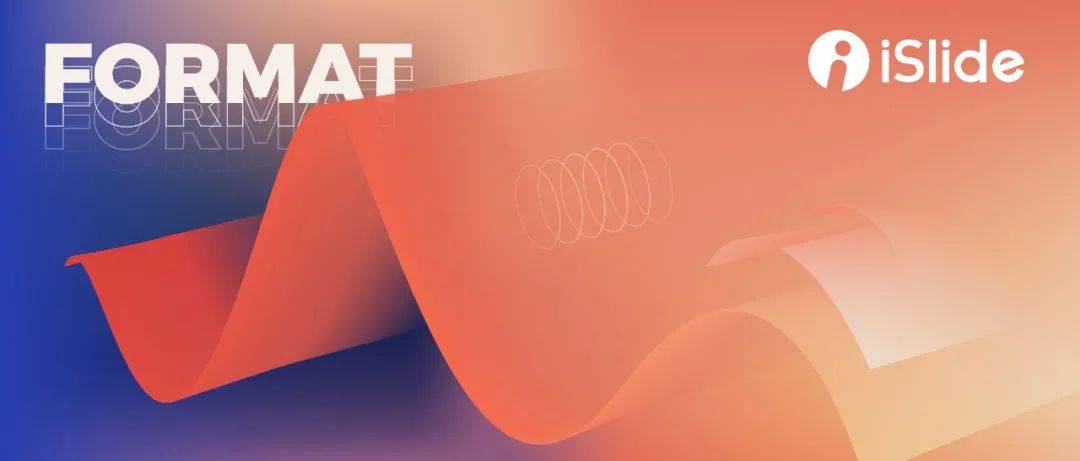
大家好,我是大虾~
我们经常说完美的开场,是汇报成功的一半,一张优秀的 PPT 封面,能塑造一个专业、美好的第一印象,对整个演讲有非常大的帮助,这在设计心理学上,叫做首因效应。
作为设计中最耗时、耗力的部分,怎样才能快速设计出富有创意又有质量的封面呢?
俗话说:版式做得好,页面效果好。
今天,大虾就用案例分析+版式总结+改稿的形式,细数封面页常用设计思路,彻底解决 PPT 封面设计这个难题。

居中对齐型
将文字居中对齐,放置在页面中央,几乎是最常用的设计思路。这种版式也最均衡,最平稳。
如果是浅色页面,可先设置好文字居中,周围加上修饰素材。
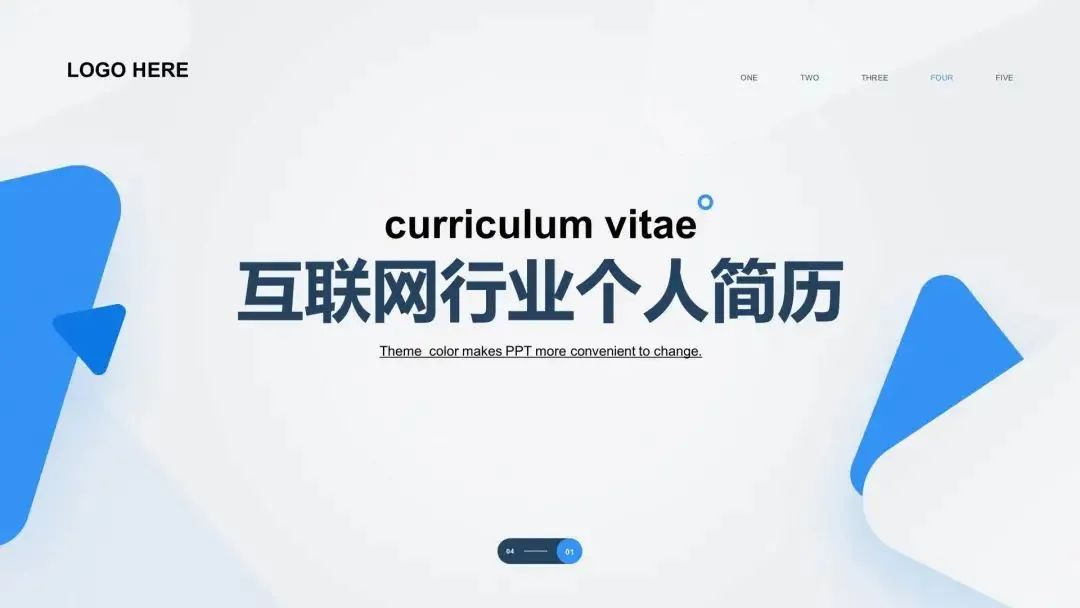
案例库搜索ID:#561427 获取源文件
也可添加一个色块蒙版,变成了深色系。

案例库搜索ID:#597855 获取源文件
当然,选择一些背景干净、主题鲜明的图片作为背景,形成图文互搏的画面,也相当不错。

案例库搜索ID:#545347 获取源文件
通过案例,我们会发现:
做好居中对齐型 PPT,核心是重要文字居中对齐,根据内容重点,字号字体有所变化。
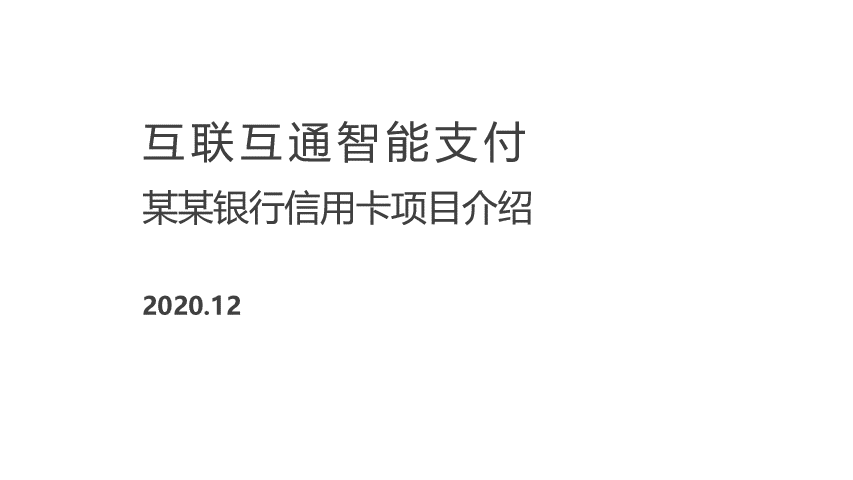
改变文字的排列、字号大小,色块的形状,或者更换图片,可以变化出 N 种设计思路。
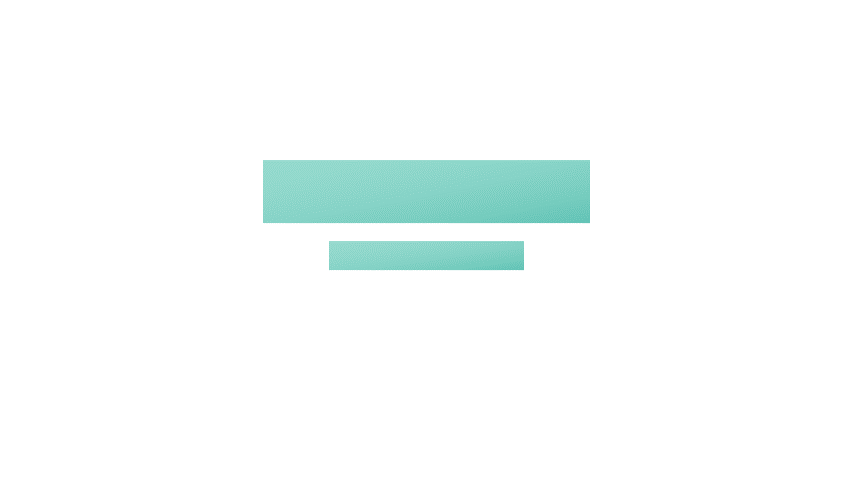
比如这页原稿。
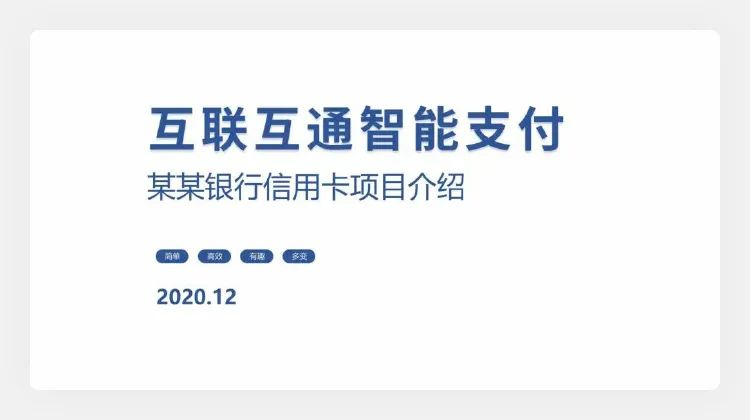
我们套用其中一个版式。
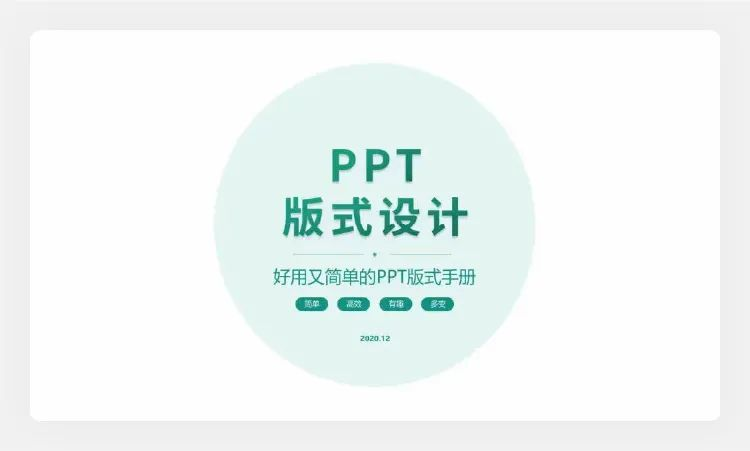
先挑选一页数字科技图片,再修改文字为蓝绿色,即可完成一页蓝色科技风的数字智能封面。
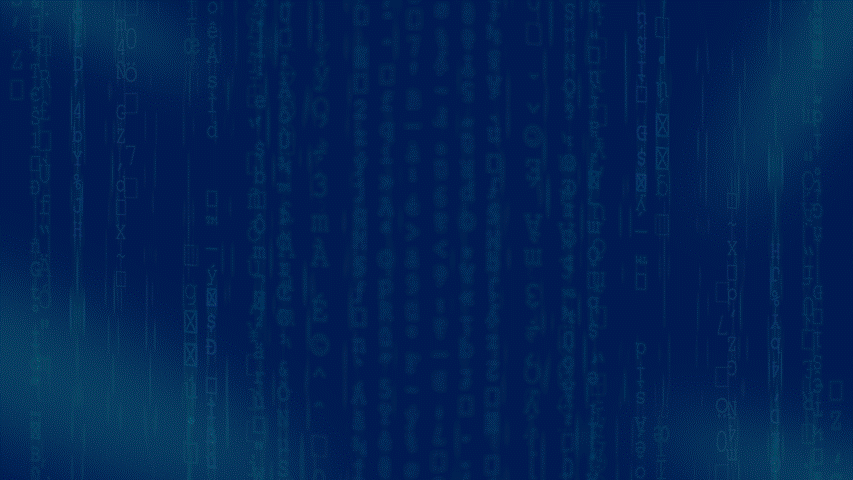

左右版式型
左右版式类设计,一般用于需要重点展示特定图片或产品素材的页面,形成文字与内容的互动。
比如将文字左对齐,右侧放置一些展示素材,做好呼应。

案例库搜索ID:#585999 获取源文件
也可以用图片代替,左侧留出空白,用来放置文字,形成图文互搏的效果。

案例库搜索ID:#597852 获取源文件
如果背景图片过于复杂,或与文字颜色对比不够强烈,可以添加色块或者蒙版,用来修饰与突出文字。

案例库搜索ID:#602663
再改变色块的形状,便又变化出多种设计样式。
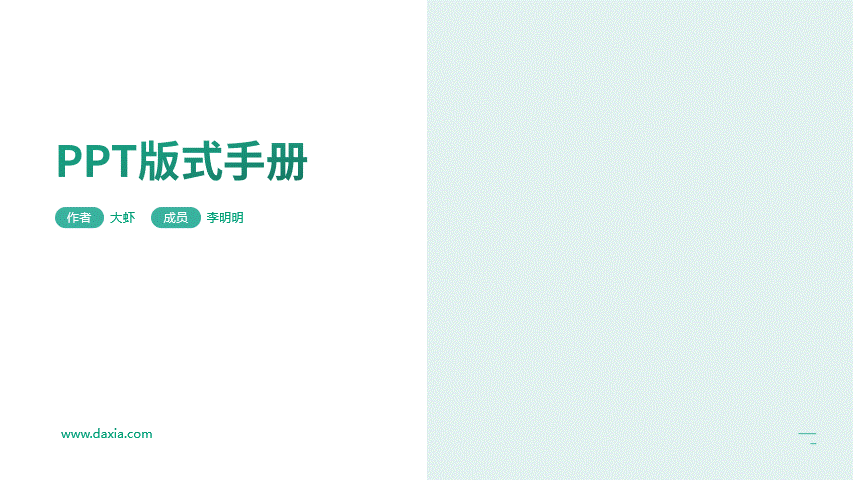
对于手机或者电脑截图,也可加入样机,设计出富有场景感的 PPT。

总结一下,左右版式类 PPT,重点在于左右文字与图片或者其他素材的呼应。除了做好基本的文字对齐,高质量的图片及其素材,是提升页面质量的关键。
还是用这页原稿试一下。
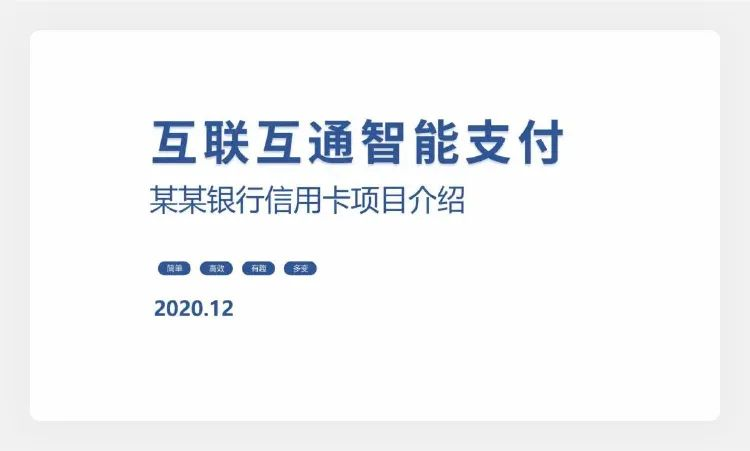
我们可以套用左对齐+素材图片的版式设计。

先替换文字,换成蓝色科技的配色。
再通过 iSlide 插图库,插入一些适量的插图素材,可实现文字与素材的快速搭配。
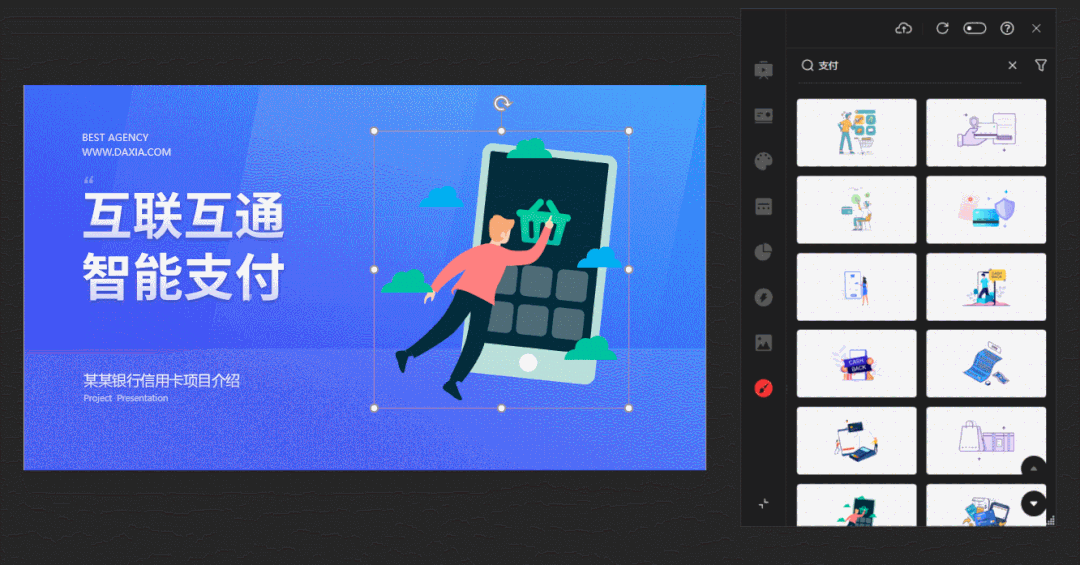
 创意对话型
创意对话型
既然要求创意多样,质量上乘,怎能只会简单的左右或者居中版式呢?
在设计中,我们可利用色块、图片与文字配合,做成相互配合的对话式设计。
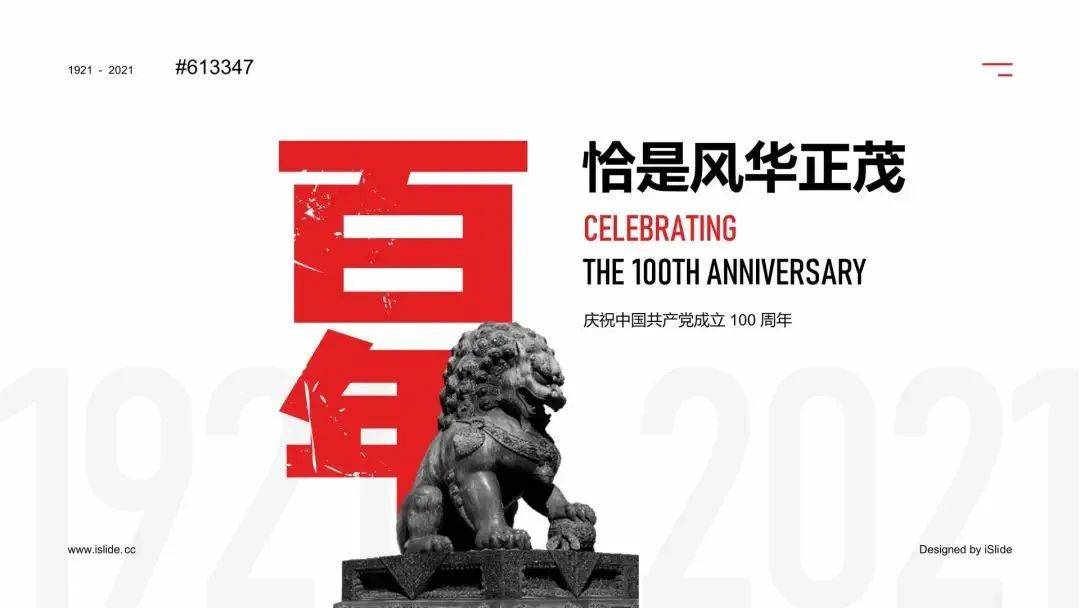
案例库搜索ID:#613347 获取源文件
我们可以想象,文字与图片面对面坐着,在相互对话。

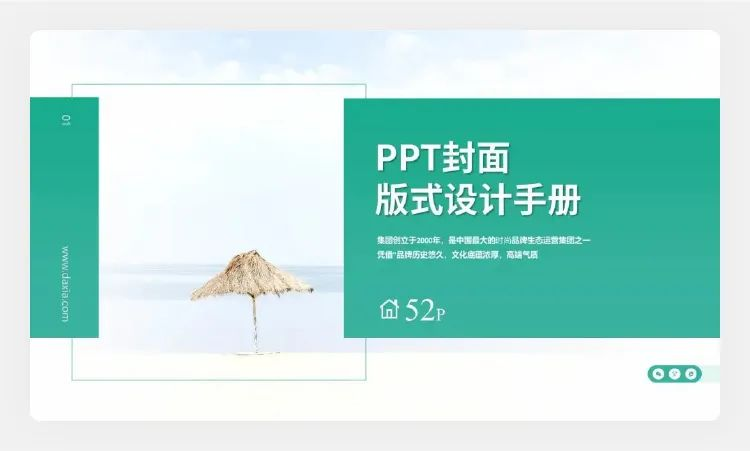
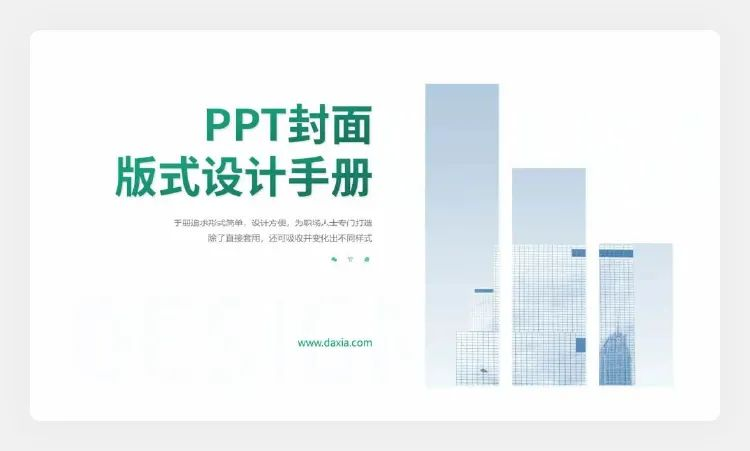

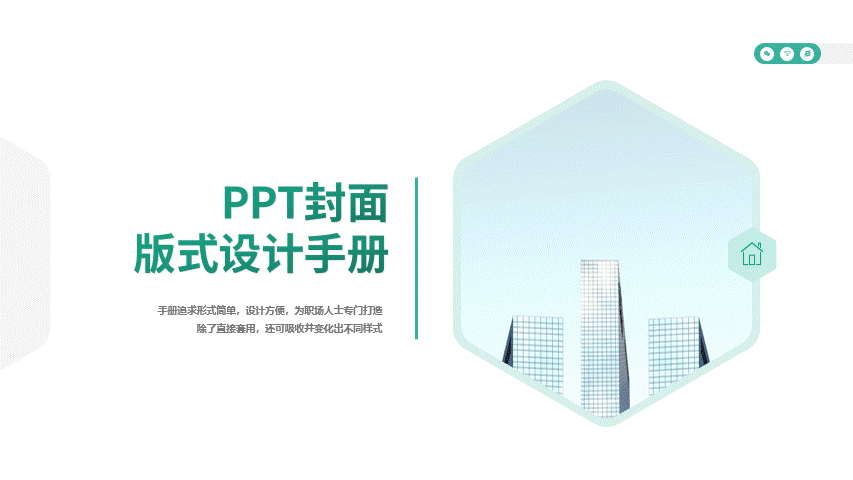
也可以用一些创意图形,做视觉引导,绿叶衬红花,突出文字内容。
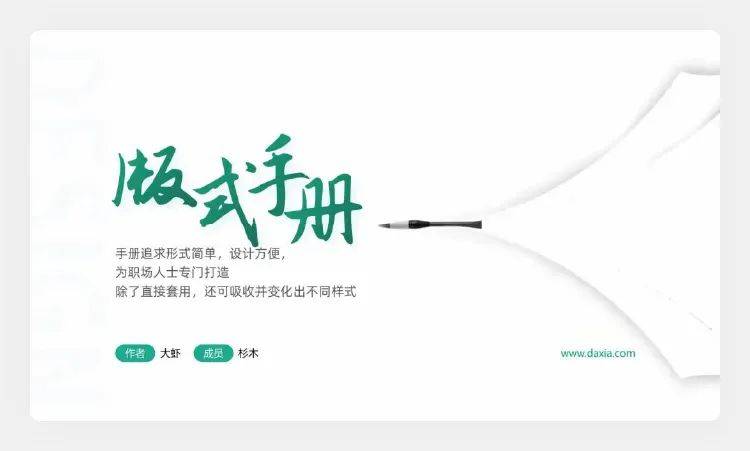

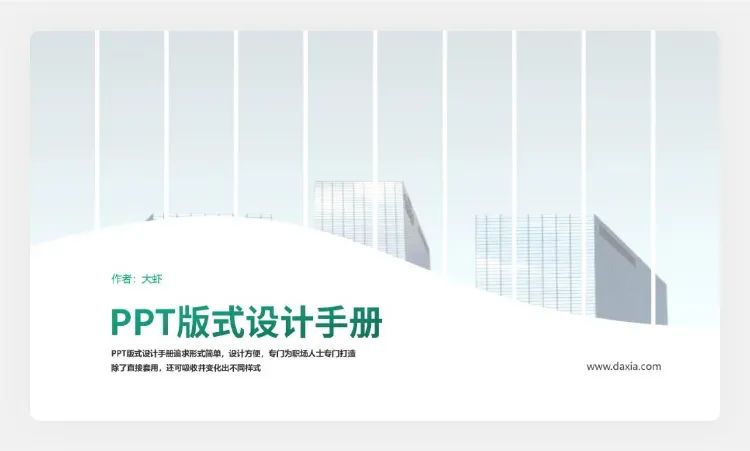

或利用图形与图片,围绕在文字周围,设计环绕式布局。

利用这一页设计,我们将之前的原稿做简单排版。
将图片进行填充替换,色彩修改为橙色与蓝色金融风格,在 iSlide 中下载一些金融元素。

是不是效果还不错?
相同的版式,利用颜色,背景及元素变化,立刻变成了一页富有创意的金融风 PPT。

总结
从简单的居中,左右版式的变化,再到创意设计,大虾用案例+版式+改稿的形式,带大家熟悉平面版式设计思路。
版式设计,可以很简单,只需做好简单的居中或左右对齐,也可以通过创意设计,越来越高级,效果越来越炫酷。
但所有的版式设计,都源自对文字的突出与衬托,最终在突出主题的基础上,慢慢提高页面设计效果。
今天的文章就到这啦,如果大家觉得有用,记得点击在看告诉我们奥,我们会继续推出系列教程~
我是大虾,咱们下期再约~


















